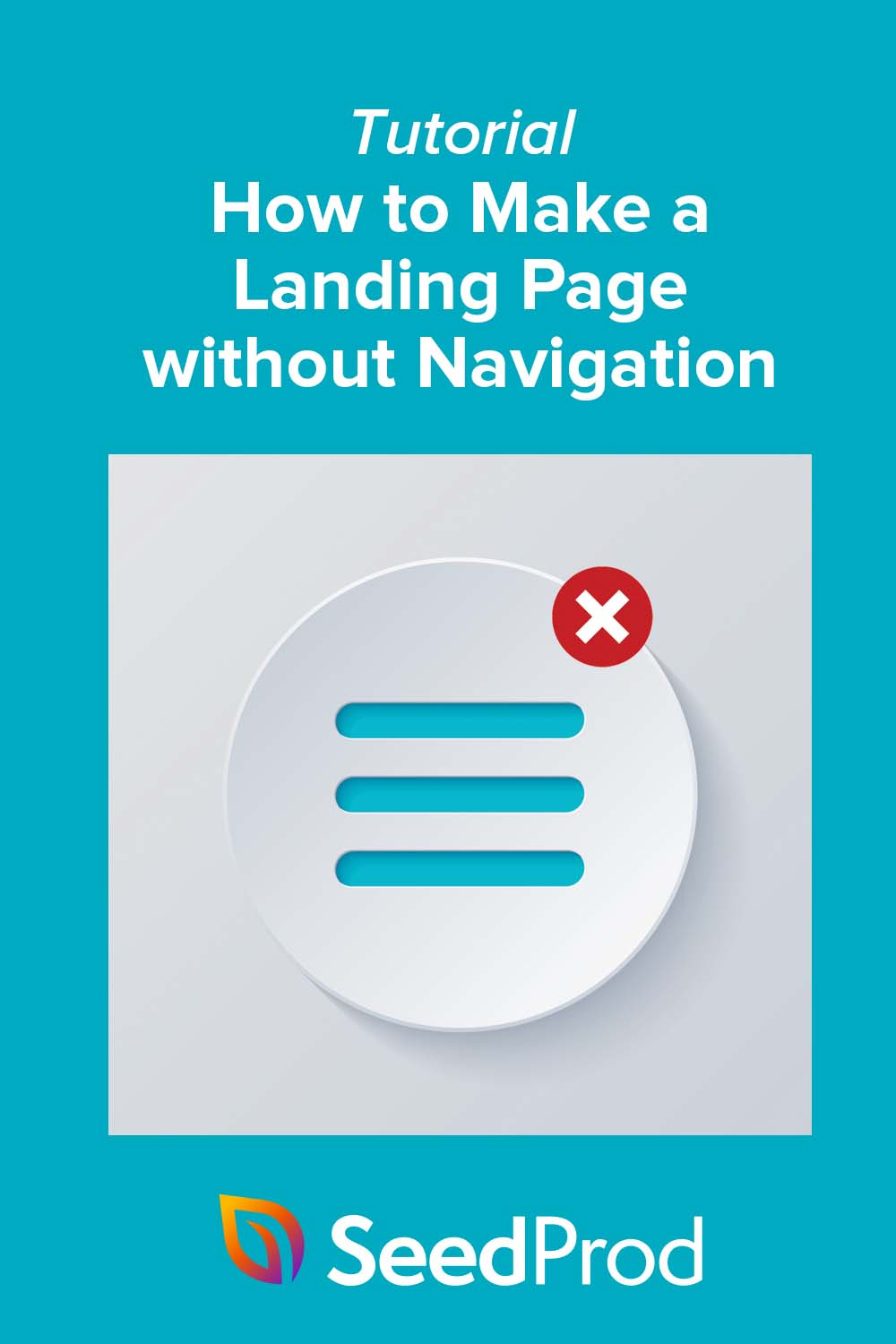วิธีสร้างหน้า Landing Page โดยไม่ต้องนำทาง (วิธีที่ง่าย)
เผยแพร่แล้ว: 2022-06-23คุณกำลังพิจารณาที่จะสร้างหน้า Landing Page โดยไม่มีการนำทางหรือไม่?
เมนูการนำทางช่วยให้ผู้เยี่ยมชมเว็บไซต์สามารถควบคุมได้ว่าพวกเขาจะเข้าชมหน้าใดในเว็บไซต์ของคุณ อย่างไรก็ตาม หน้า Landing Page มีเป้าหมายเดียว ดังนั้นการนำเมนูการนำทางออกสามารถเพิ่มอัตรา Conversion ของคุณได้
บทความนี้จะแสดงวิธีสร้างหน้า Landing Page โดยไม่มีการนำทาง และอธิบายว่าทำไมการรวมการนำทางอาจส่งผลเสียต่อเป้าหมายการแปลงของคุณ
- ขั้นตอนที่ 1. ติดตั้งและเปิดใช้งาน SeedProd
- ขั้นตอนที่ 2 เลือกเทมเพลตหน้า Landing Page
- ขั้นตอนที่ 4 ปรับแต่งการออกแบบหน้า Landing Page ของคุณ
- ขั้นตอนที่ 5. กำหนดการตั้งค่าเพจของคุณ
- ขั้นตอนที่ 6 เผยแพร่หน้าของคุณ
แลนดิ้งเพจยังคงมีความเกี่ยวข้องอยู่หรือไม่?
หน้า Landing Page ยังคงมีความเกี่ยวข้องมากที่สุดในตลาดดิจิทัล หน้า Landing Page ที่ดีสามารถกระตุ้นการเข้าชม ปรับปรุงการเพิ่มประสิทธิภาพกลไกค้นหา (SEO) ของเว็บไซต์ของคุณ และเพิ่มการรับรู้ถึงแบรนด์
หน้า Landing Page จะนำผู้มีโอกาสเป็นลูกค้าไปยังผลิตภัณฑ์ บริการ หรือข้อเสนอที่เฉพาะเจาะจง และกระตุ้นให้พวกเขาดำเนินการ เป็นโอกาสของคุณที่จะสร้างความไว้วางใจ ปรับปรุง Conversion และขยายฐานลูกค้าของคุณ
ในความเป็นจริง การมีหน้า Landing Page 10-12 หน้าสามารถเพิ่มโอกาสในการขายได้ถึง 55%
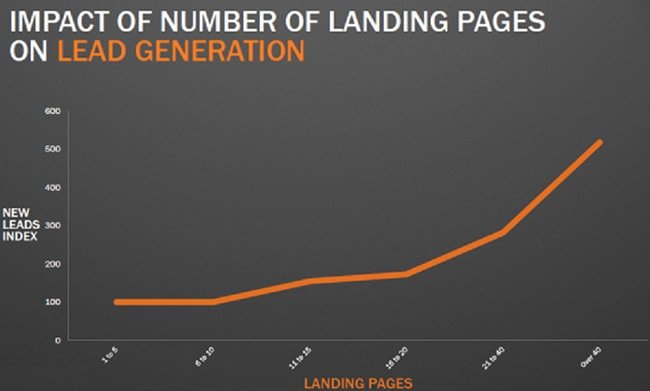
การสร้างหน้า Landing Page เพิ่มเติมทำให้คุณสามารถแบ่งกลุ่มการเข้าชมและสร้างหน้าเฉพาะสำหรับลูกค้าประเภทต่างๆ
หากคุณต้องการเพิ่มโอกาสในการแปลงของผู้เข้าชม หน้า Landing Page ของคุณควรมีลิงก์การนำทางหรือไม่ เราจัดการกับคำถามนั้นต่อไป
หน้า Landing Page ควรมีการนำทางหรือไม่?
ประการแรก ไม่มีคำตอบเดียวที่จะรวมลิงก์การนำทางในหน้าเว็บของคุณหรือไม่ ทางเลือกขึ้นอยู่กับความต้องการและเป้าหมายของธุรกิจคุณ
อย่างไรก็ตาม การนำแถบนำทางของหน้า Landing Page ออกเป็นทางเลือกที่ดี หากคุณต้องการให้ผู้ชมเป้าหมายมุ่งเน้นที่คำกระตุ้นการตัดสินใจเพียงอย่างเดียว ให้เราอธิบายว่าทำไม
เมื่อคุณไม่มีลิงก์ในหน้า Landing Page นอกเหนือจากคำกระตุ้นการตัดสินใจ (CTA) ผู้เข้าชมจะไม่ถูกรบกวนจากสิ่งที่คุณต้องการให้พวกเขาทำ ลิงก์การนำทางเบี่ยงเบนความสนใจจากเป้าหมายนั้น
ยิ่งไปกว่านั้น หากคุณจ่ายเงินสำหรับการเข้าชมหน้า Landing Page ด้วยแคมเปญโฆษณา PPC อาจทำให้คุณต้องเสียเงิน คุณจ่ายเงินสำหรับการคลิกผ่านไปยังหน้า Landing Page แต่ละครั้ง และหากผู้เข้าชมไม่ทำ Conversion คุณจะไม่ได้รับผลตอบแทนจากการลงทุน (ROI)
โดยพื้นฐานแล้ว การสร้างหน้า Landing Page โดยไม่มีการนำทางจะเป็นการดีที่สุดที่จะเพิ่ม Conversion และ ROI ในตัวอย่างนี้ OptinMonster ลดต้นทุนต่อการได้รับอย่างมากสำหรับแคมเปญ PPC ของพวกเขาด้วยหน้า Landing Page ที่ไม่มีการนำทาง
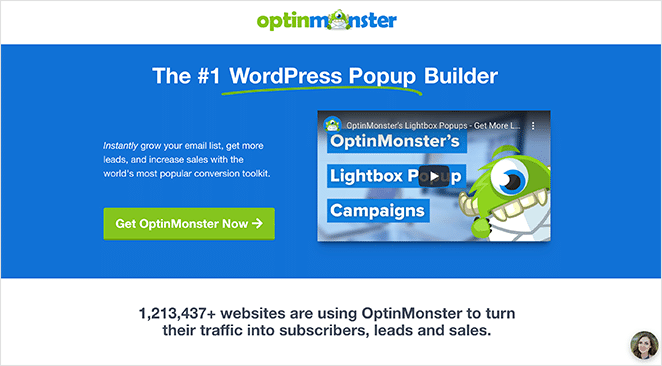
เราจะแสดงวิธีการสร้างต่อไป
วิธีสร้างหน้า Landing Page โดยไม่ต้องนำทาง
มีหลายวิธีในการสร้างหน้า Landing Page ที่มี Conversion สูง แต่ถ้าคุณเป็นเจ้าของเว็บไซต์ WordPress เราขอแนะนำให้ใช้ปลั๊กอินตัวสร้างหน้า Landing Page
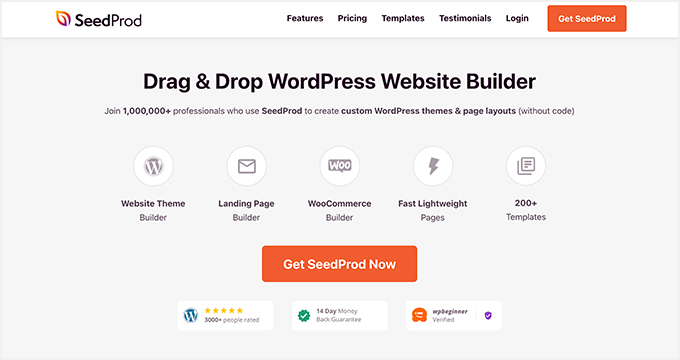
ตัวเลือกที่เราชื่นชอบคือ SeedProd เครื่องมือสร้างเว็บไซต์ที่ดีที่สุดสำหรับ WordPress ช่วยให้คุณสร้างหน้า Landing Page คุณภาพสูง เค้าโครงเว็บไซต์ที่ยืดหยุ่น และธีม WordPress แบบกำหนดเองโดยไม่ต้องเขียนโค้ด
ตัวสร้างเพจแบบลากและวางแบบภาพของ SeedProd นั้นใช้งานง่ายและนำเสนอฟีเจอร์มากมายเพื่อทำให้การออกแบบหน้า Landing Page ของคุณสมบูรณ์แบบ รวมไปถึง:
- เทมเพลตหน้า Landing Page ที่ออกแบบอย่างมืออาชีพ
- บล็อกเนื้อหามากกว่า 30 รายการ เช่น ปุ่มโซเชียลมีเดีย แบบฟอร์ม Optin ปุ่ม CTA ฯลฯ
- ส่วนเนื้อหาที่สร้างไว้ล่วงหน้าเพื่อการปรับแต่งที่รวดเร็วขึ้น
- การแทนที่ข้อความแบบไดนามิก
- เร็วๆ นี้และโหมดบำรุงรักษา
- การควบคุมการเข้าถึงที่มีประสิทธิภาพ
- การรวมการตลาดผ่านอีเมล
- การทำแผนที่โดเมน
- และอื่น ๆ.
ทำตามขั้นตอนด้านล่างเพื่อสร้างหน้า Landing Page โดยไม่มีการนำทางด้วย SeedProd
ขั้นตอนที่ 1. ติดตั้งและเปิดใช้งาน SeedProd
ขั้นแรก คลิกลิงก์นี้เพื่อเริ่มต้นใช้งาน SeedProd และดาวน์โหลดปลั๊กอินลงในคอมพิวเตอร์ของคุณ
หมายเหตุ: SeedProd มีเวอร์ชันฟรี แต่เราจะใช้ SeedProd Pro สำหรับคุณลักษณะขั้นสูง
ถัดไป ติดตั้งและเปิดใช้งานปลั๊กอิน SeedProd บนเว็บไซต์ WordPress ของคุณ คุณสามารถทำตามคำแนะนำเหล่านี้ในการติดตั้งปลั๊กอิน WordPress หากคุณต้องการความช่วยเหลือ
หลังจากติดตั้ง SeedProd แล้ว ให้ไปที่หน้า การตั้งค่า SeedProd » คุณสามารถป้อนรหัสใบอนุญาตของคุณในหน้านี้เพื่อเปิดใช้งานคุณสมบัติ Pro ของ SeedProd
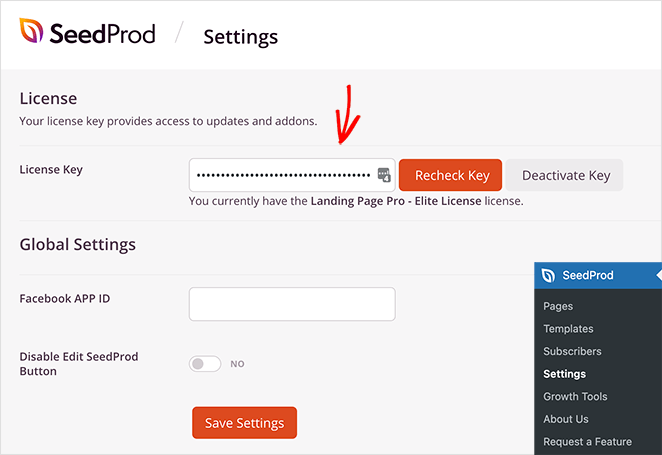
คลิกปุ่ม ยืนยันคีย์ จากนั้นไปที่ SeedProd » Landing Pages เพื่อสร้างหน้าใหม่
ขั้นตอนที่ 2 เลือกเทมเพลตหน้า Landing Page
หน้าต่อไปนี้มีหลายตัวเลือก
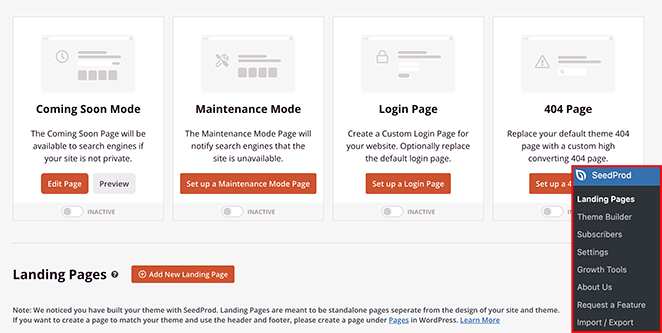
คุณสามารถเปิดใช้งานหนึ่งใน 4 โหมดหน้า:
- โหมดเร็วๆ นี้
- โหมดบำรุงรักษา
- หน้าเข้าสู่ระบบ
- 404 หน้า
หรือคุณสามารถสร้างหน้า Landing Page แบบสแตนด์อโลนเพื่อวัตถุประสงค์ใดก็ได้ เราจะใช้ตัวเลือกนี้ ดังนั้นให้คลิกปุ่ม เพิ่มหน้า Landing Page ใหม่
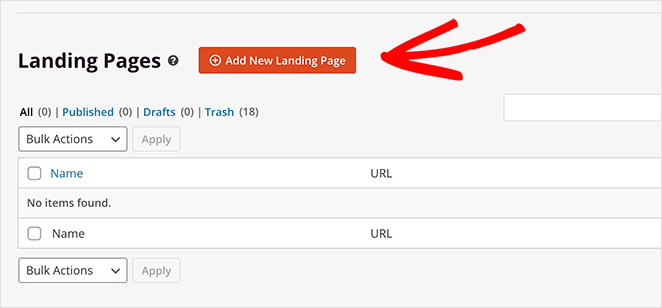
คุณสามารถเลือกเทมเพลตหน้า Landing Page กว่า 150 แบบในหน้าถัดไปและกรองการออกแบบตามประเภท การออกแบบของ SeedProd หลายแบบไม่มีเมนูการนำทาง แต่เราจะเลือกแบบที่มีแถบเมนูเพื่อแสดงให้คุณเห็นว่าการนำออกนั้นง่ายเพียงใด
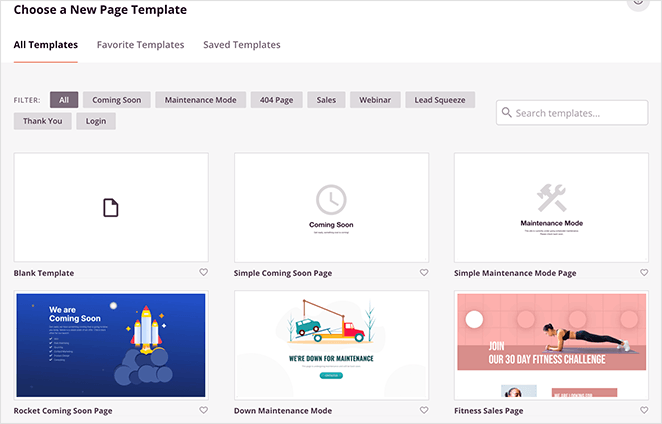
เมื่อคุณพบเทมเพลตที่ต้องการแล้ว ให้คลิกไอคอนเครื่องหมายถูก
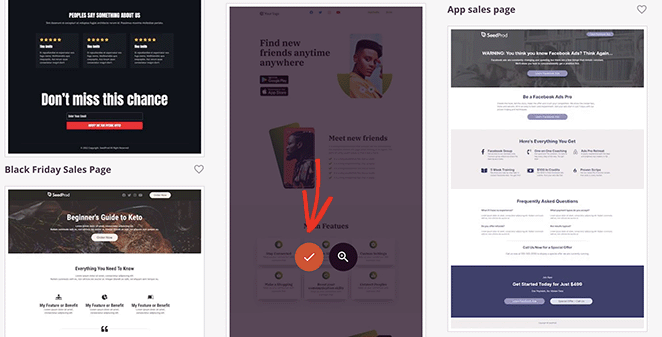
ถัดไป ป้อนชื่อเพจของคุณแล้วคลิกปุ่ม บันทึกและเริ่มแก้ไขเพจ

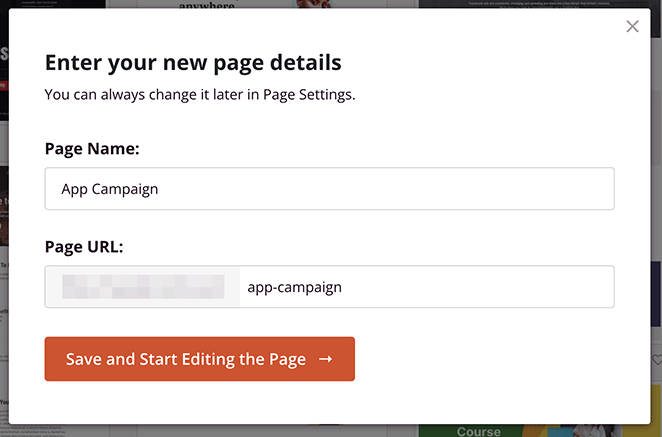
ขั้นตอนที่ 4 ปรับแต่งการออกแบบหน้า Landing Page ของคุณ
เพจของคุณจะเปิดขึ้นในตัวสร้างเพจแบบลากและวางของ SeedProd
เลย์เอาต์ 2 คอลัมน์มีบล็อกและส่วนทางด้านซ้ายสำหรับปรับแต่งเนื้อหาของเพจ จากนั้น คุณสามารถดูตัวอย่างแบบสดของเพจของคุณได้ทางด้านขวา
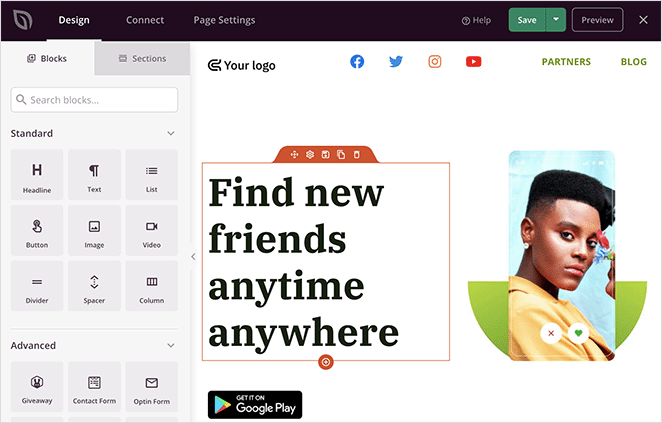
คุณสามารถคลิกที่ใดก็ได้เพื่อแก้ไขเนื้อหา การเพิ่มเนื้อหาใหม่ทำได้ง่ายเพียงแค่ลากบล็อกเนื้อหาไปยังหน้าของคุณ
ตัวอย่างเช่น คุณสามารถลบเมนูการนำทางได้ด้วยการคลิก 2 ครั้ง วางเมาส์เหนือส่วนการนำทางแล้วคลิกไอคอนถังขยะ
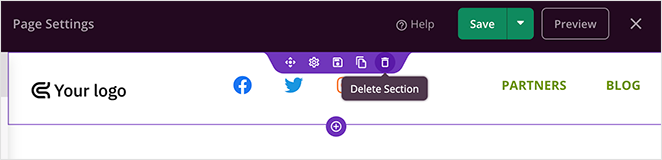
SeedProd จะขอให้คุณยืนยันการเลือกของคุณ ดังนั้นคลิก ใช่ ลบทิ้ง แล้ว ระบบจะลบการนำทางออกจากหน้า Landing Page ของคุณ
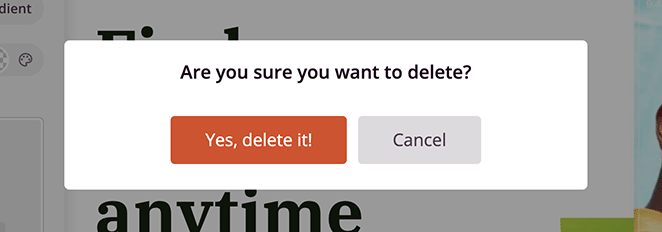
หากคุณต้องการเพิ่มโลโก้ของคุณกลับไปที่หน้า ให้ลากบล็อก คอลัมน์ ไปยังหน้าตัวอย่างของคุณแล้วเลือกตัวเลือกคอลัมน์เดียว
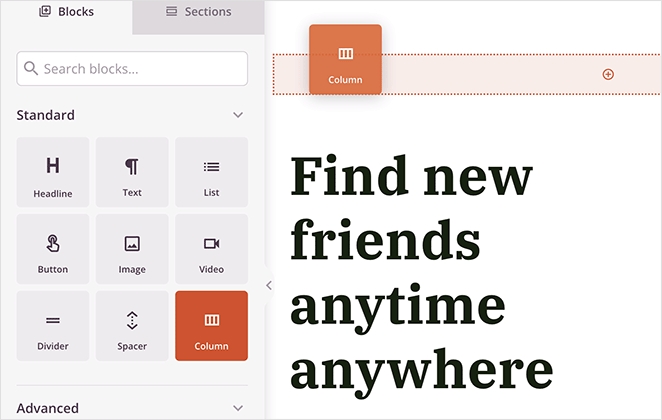
จากนั้นคุณสามารถลากบล็อก รูปภาพ และคลิกเพื่อแสดงการตั้งค่าบล็อก
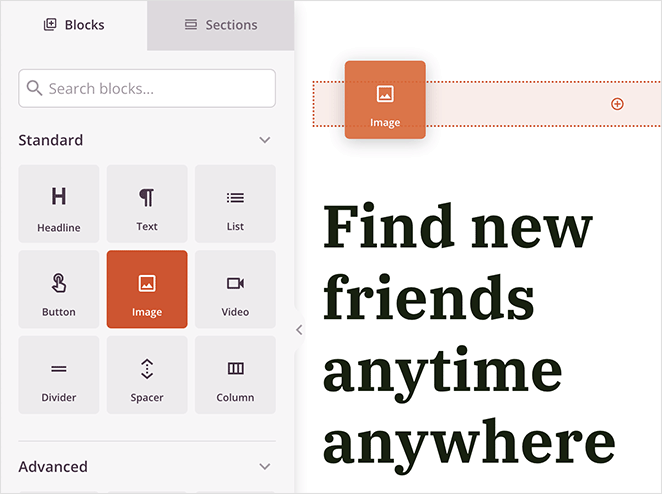
จากที่นั่น คุณสามารถอัปโหลดโลโก้จากคอมพิวเตอร์หรือไลบรารีสื่อ WordPress ของคุณได้
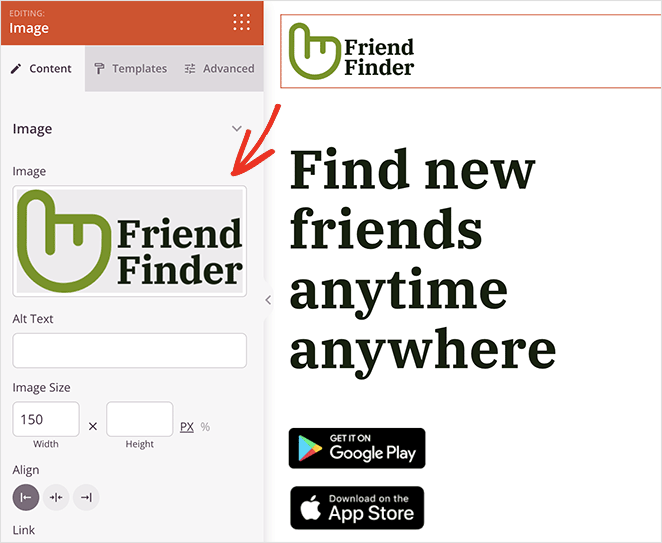
ตอนนี้ ให้ดูที่ส่วนท้ายของหน้า ซึ่งมักจะมีลิงก์การนำทางที่คุณไม่ต้องการรวมไว้ หน้าของเรามีลิงก์โปรไฟล์โซเชียลมีเดียที่เราต้องการลบออกจากการออกแบบนี้
วางเมาส์เหนือบล็อกไอคอนโซเชียลแล้วคลิกไอคอนถังขยะเพื่อนำออก
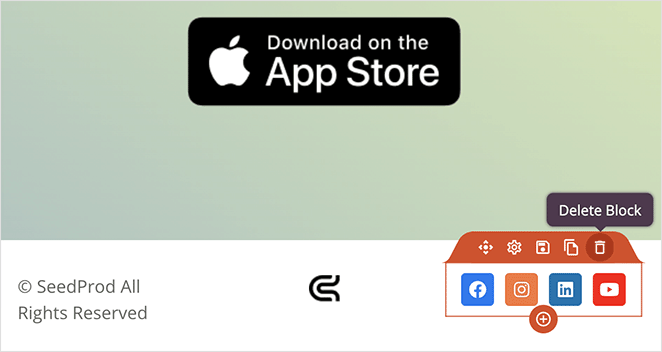
จากนั้นคุณสามารถแทนที่ด้วยปุ่ม CTA หรือปล่อยให้พื้นที่นั้นว่าง
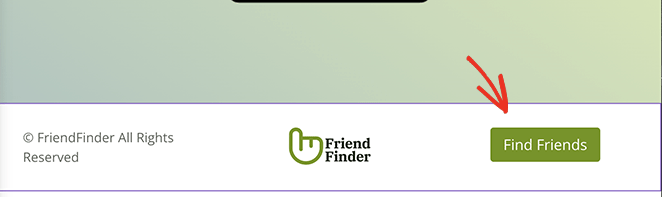
ตอนนี้คุณสามารถปรับแต่งการออกแบบที่เหลือเพื่อให้เหมาะกับเป้าหมายการสร้างแบรนด์และการตลาดของคุณ ตัวอย่างเช่น คุณสามารถใช้บล็อกแบบฟอร์ม optin เพื่อขยายรายชื่ออีเมลของคุณและสร้างโอกาสในการขาย
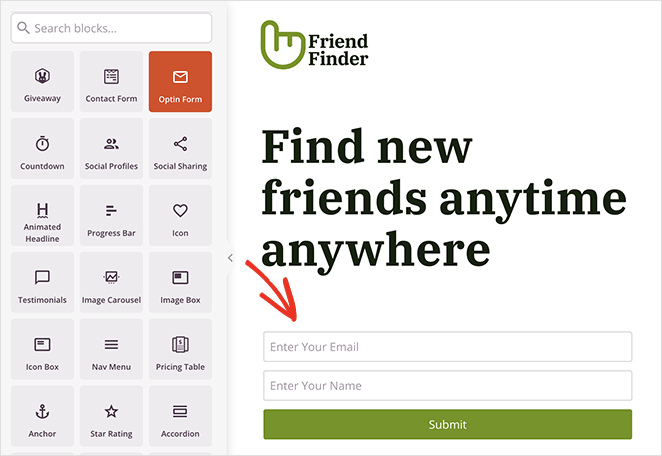
หรือคุณสามารถเพิ่มปุ่ม CTA ที่นำผู้ใช้ไปยังหน้าการชำระเงินหรือหน้าดาวน์โหลดแอป
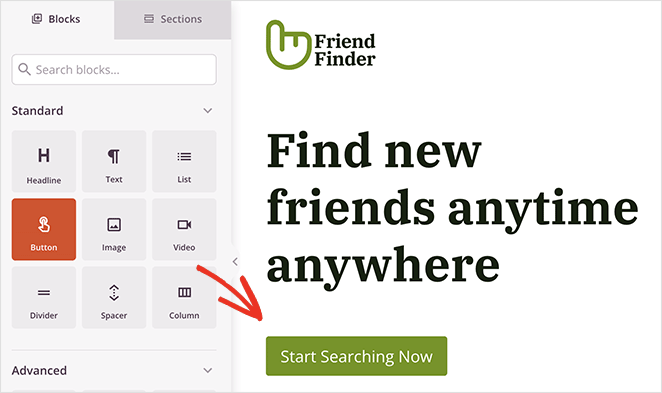
เมื่อคุณพอใจกับรูปลักษณ์ของทุกอย่างแล้ว ให้คลิกปุ่ม บันทึก ที่มุมบนขวา
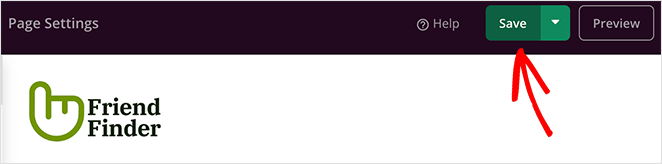
ขั้นตอนที่ 5. กำหนดการตั้งค่าเพจของคุณ
SeedProd ทำให้ง่ายต่อการขยายรายชื่ออีเมลของคุณด้วยแลนดิ้งเพจ คุณสามารถรวมเพจของคุณเข้ากับบริการการตลาดผ่านอีเมลมากมายได้อย่างง่ายดาย
ในการทำเช่นนั้น ให้คลิกแท็บ เชื่อมต่อ ที่ด้านบนของหน้าจอ คุณจะเห็นผู้ให้บริการอีเมลทั้งหมดที่คุณสามารถผสานรวมได้ในหน้าจอถัดไป รวมถึง Constant Contact, Mailchimp, GetResponse และอื่นๆ
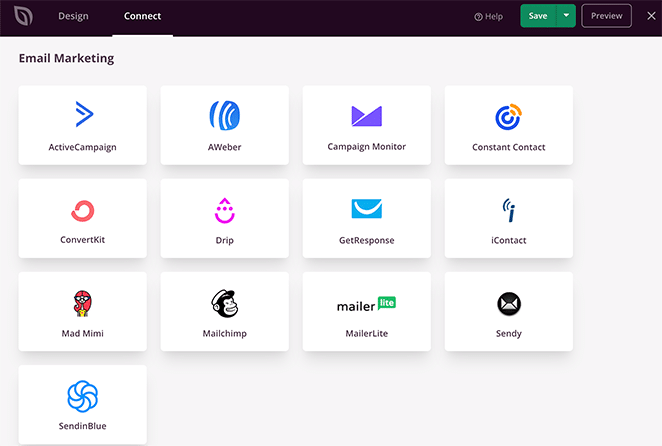
เอกสารการตลาดทางอีเมลของ SeedProd มีคำแนะนำทีละขั้นตอนสำหรับการผสานรวมกับแต่ละบริการ
คุณยังสามารถคลิกแท็บ การตั้งค่าเพจ เพื่อกำหนดการตั้งค่าต่อไปนี้:
- การตั้งค่าทั่วไป
- SEO
- การวิเคราะห์
- สคริปต์
- โดเมนที่กำหนดเอง
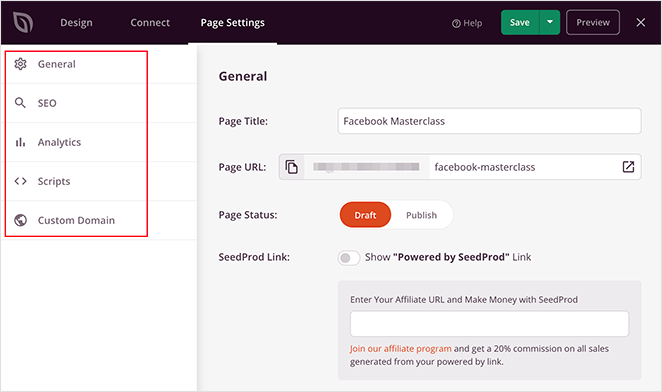
อย่าลืมบันทึกการเปลี่ยนแปลงของคุณก่อนที่จะไปยังขั้นตอนถัดไป
ขั้นตอนที่ 6 เผยแพร่หน้าของคุณ
ตอนนี้ก็ถึงเวลาเผยแพร่หน้าของคุณและเผยแพร่บนเว็บไซต์ WordPress ของคุณ คุณสามารถเผยแพร่หน้าของคุณด้วยการคลิกเพียงไม่กี่ครั้งโดยคลิกลูกศรดรอปดาวน์บนปุ่มบันทึกและ เผยแพร่
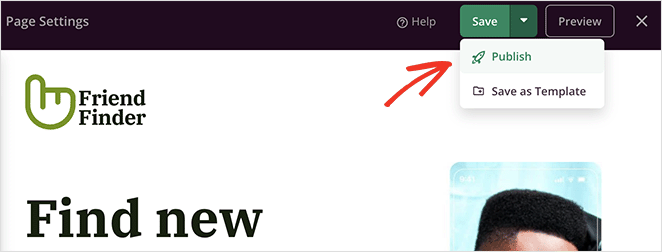
เมื่อคุณไปที่หน้า Landing Page คุณจะเห็นว่าไม่มีการนำทาง เพื่อให้แน่ใจว่าผู้เข้าชมของคุณจะมุ่งเน้นไปที่เป้าหมายการแปลงหลักของหน้าเว็บของคุณ

SeedProd และธุรกิจขนาดเล็กของคุณ
เราหวังว่าบทความนี้จะช่วยให้คุณเรียนรู้วิธีสร้างหน้า Landing Page โดยไม่ต้องนำทาง คุณพร้อมที่จะสร้างหน้า Landing Page ที่มี Conversion สูงแล้วหรือยัง?
เริ่มต้นกับ SeedProd วันนี้!
SeedProd พร้อมช่วยให้คุณเติบโตทางธุรกิจในทุกวิถีทาง ตรวจสอบบล็อกของเราสำหรับเคล็ดลับเพิ่มเติมสำหรับธุรกิจขนาดเล็ก
นี่คือโพสต์ที่เกี่ยวข้องบางส่วนที่เราชื่นชอบ:
- 9 ตัวอย่างหน้า Landing Page เริ่มต้นและวิธีสร้างหนึ่ง
- วิธีสร้างหน้า Landing Page พร้อมตัวจับเวลาถอยหลัง (5 ขั้นตอน)
- หน้า Landing Page ไม่แปลง? 9 เคล็ดลับในการแก้ไขอย่างรวดเร็ว
ขอบคุณที่อ่าน. โปรดติดตามเราบน YouTube, Twitter และ Facebook สำหรับเนื้อหาที่เป็นประโยชน์เพิ่มเติมเพื่อทำให้ธุรกิจของคุณเติบโต